如何将播放列表从 iPod 传输到 iTunes [2023 更新]
 发布者 黄 / 06年2022月09日00:XNUMX
发布者 黄 / 06年2022月09日00:XNUMX 我在 iPod 上有播放列表,想知道如何将播放列表从 iPod 传输到 iTunes。 任何人都可以帮忙吗? 谢谢!
作为高品质和著名的便携式音乐播放器,iPod 保存播放列表以收集用户喜爱的歌曲,而不会重复冒不想要的歌曲的风险。 您只需将这些音乐文件下载到 iPod 上即可离线收听。
不幸的是,Apple 宣布 iPod 将从 2022 年起停产。一些用户可能会开始寻找不同的方法将播放列表从 iPod 传输到 iTunes,因为他们担心 iPod 的某些功能可能会很快停止更新,他们必须采取措施防止数据丢失。
使用iOS版FoneTrans,您将可以自由地将数据从iPhone传输到计算机。 您不仅可以将iPhone短信传输到计算机,而且可以将照片,视频和联系人轻松地移动到PC。
- 轻松传输照片,视频,联系人,WhatsApp和更多数据。
- 传输前预览数据。
- 提供iPhone,iPad和iPod touch。
在这里,这篇文章将向您展示 3 个可能值得在您的计算机上尝试将 iPod 播放列表移动到 iTunes 的解决方案。
![如何以 3 种经过验证的方式将播放列表从 iPod 传输到 iTunes [2023 更新]](https://www.fonelab.com/images/ios-transfer/move-playlist-from-ipod-to-itunes.jpg)

指南清单
第 1 部分。 使用 FoneTrans for iOS 将播放列表从 iPod 传输到 iTunes
第一个你不应该错过将播放列表从 iPod 传输到 iTunes 是 适用于iOS的FoneTrans. 它是一款出色的工具,可让您在计算机和 iOS 设备之间无障碍传输各种数据。 并且可以传输照片、视频、联系人、便笺和消息等数据。
使用iOS版FoneTrans,您将可以自由地将数据从iPhone传输到计算机。 您不仅可以将iPhone短信传输到计算机,而且可以将照片,视频和联系人轻松地移动到PC。
- 轻松传输照片,视频,联系人,WhatsApp和更多数据。
- 传输前预览数据。
- 提供iPhone,iPad和iPod touch。
此外,您还可以将数据移动到 iTunes,如播放列表、音乐、播客等。
如何将播放列表从 iPod 传输到 iTunes 的步骤
以下是将播放列表从 iPod 传输到 iTunes 的方法:
点击 下载 按钮并等待它完成。 然后,单击它并按照屏幕上的说明进行安装 适用于iOS的FoneTrans 在 Windows 上。 如果是在 Mac 上安装,请将其拖到安装程序中并稍等片刻。
在主界面上,选择 工具箱 在左侧并选择 iTunes资料库 在顶部菜单列表中。

将 iPod 连接到计算机,然后选择 将设备同步到iTunes.
您将被要求选中旁边的框 播放列表 在底部,然后单击 一键到 iTunes.
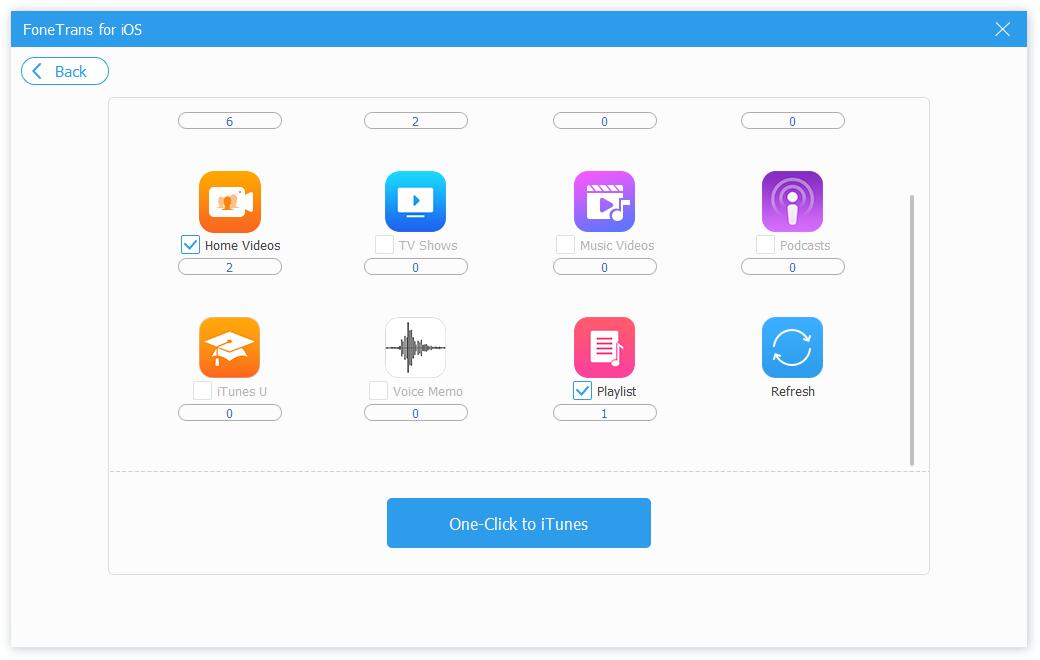
您还可以选中音乐或其他类型旁边的框,将数据从 iPod 直接传输到 iTunes。
如何将音乐从 iPod 传输到 iTunes 的步骤
顺便说一句,您还可以将音乐从 iPod 传输到计算机或 iTunes,如下所示。
使用iOS版FoneTrans,您将可以自由地将数据从iPhone传输到计算机。 您不仅可以将iPhone短信传输到计算机,而且可以将照片,视频和联系人轻松地移动到PC。
- 轻松传输照片,视频,联系人,WhatsApp和更多数据。
- 传输前预览数据。
- 提供iPhone,iPad和iPod touch。
运行 适用于iOS的FoneTrans 在电脑上,然后选择 音乐 左侧面板中的选项卡。
检查您要传输的音乐文件,然后单击 出口 图标。
选择一个本地文件夹以相应地保存它们。
如您所见,您可以将播放列表从 iPod 完全或选择性地传输到 iTunes。 它是 Windows 和 Mac 上一个方便的程序,可以轻松移动数据。
对于 Apple 粉丝,您可能更喜欢通过 Apple 方式(如 iTunes)将播放列表从 iPod 导入 iTunes。
使用iOS版FoneTrans,您将可以自由地将数据从iPhone传输到计算机。 您不仅可以将iPhone短信传输到计算机,而且可以将照片,视频和联系人轻松地移动到PC。
- 轻松传输照片,视频,联系人,WhatsApp和更多数据。
- 传输前预览数据。
- 提供iPhone,iPad和iPod touch。
第 2 部分。通过 iTunes 将播放列表从 iPod 传输到 iTunes
嗯,iTunes 是计算机上的终极工具,主要用于数据备份、恢复和同步功能。 将数据从 iPod 移动到 iTunes 只需几个步骤即可完成。 迫不及待想了解它? 这是如何做到的。
如何手动将播放列表从 iPod 复制到 iTunes
通常,您的 iTunes 会在连接后自动在计算机和设备之间同步数据。 如果没有,您也可以按照以下步骤手动执行此操作。
在电脑上运行 iTunes,然后将 iPod 插入电脑。
点击 设备 顶部的图标,然后选择 总结 按钮。
点击 Sync 右下角的按钮。
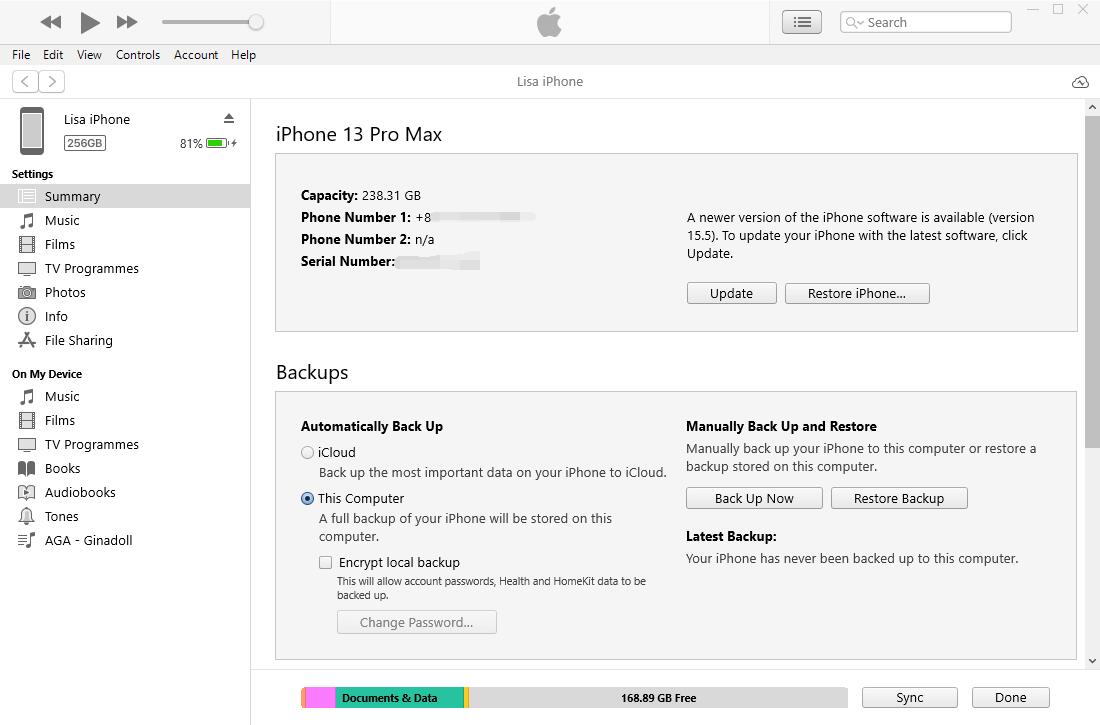
然后向下滚动以找到连接此 iPod 时自动同步和通过 Wi-Fi 与此 iPhone 同步的选项,检查它们。 然后您的 iPod 将自动同步并连接,无需 USB 电缆连接。
第 3 部分。 如何使用 Apple Music 或 iTunes 自动匹配将播放列表从 iPod 传输到 iTunes
升级后,Apple 允许用户通过同一个 Apple ID 在所有设备上上传和同步音乐库。 人们可能知道 Apple Music 可以做到这一点,但如果他们不是 Apple Music 用户,他们不知道该怎么做。 那么,对于没有订阅 Apple 音乐的用户,您还可以使用 iTunes Match 将播放列表从 iPod 同步到 iTunes。
使用iOS版FoneTrans,您将可以自由地将数据从iPhone传输到计算机。 您不仅可以将iPhone短信传输到计算机,而且可以将照片,视频和联系人轻松地移动到PC。
- 轻松传输照片,视频,联系人,WhatsApp和更多数据。
- 传输前预览数据。
- 提供iPhone,iPad和iPod touch。
在这里,您应该首先订阅 Apple Music 或 iTunes Match。 您可以在 Mac、iOS 设备或 https://music.apple.com/ 上的 Apple Music 应用上执行此操作。 请注意,如果您订阅 Apple Music,您可以获得所有 iTunes Match 优惠。 您可以相应地选择一个。subscribe-apple-music-web
然后,我们将向您展示详细的步骤以及通过下面的 Apple Music 或 iTunes Match 将 iPod 播放列表传输到 iTunes 的明确说明。
通过 iPod Touch 上的 Apple Music 或 iTunes Match 个人设置 > 音乐 > 同步库.
打开 iCloud的音乐库。 打开 iTunes,点击 编辑 > 优先 > 其他咨询 > iCloud的音乐库. 然后您在 iPod 上的播放列表将自动传输到 iTunes。
关于这个问题,将 iTunes 库传输到所有设备需要多长时间,这取决于您的文件大小。 如果文件很大,可能需要一些时间。 等到它完成,然后你可以在 iTunes 上得到你想要的。
使用iOS版FoneTrans,您将可以自由地将数据从iPhone传输到计算机。 您不仅可以将iPhone短信传输到计算机,而且可以将照片,视频和联系人轻松地移动到PC。
- 轻松传输照片,视频,联系人,WhatsApp和更多数据。
- 传输前预览数据。
- 提供iPhone,iPad和iPod touch。
第 4 部分。有关如何将播放列表从 iPod 传输到 iTunes 的常见问题解答
1. 如何将播放列表从 iPod 传输到 Mac 上的 iTunes?
将播放列表从 iPod 传输到 Mac 上的 iTunes 很容易,您可以尝试第 3 部分中的方法来启用 Mac 和 iPod 上的音乐库。 然后您可以将 iPod 播放列表移动到 Mac,之后它们将同步到 iTunes。
2. 为什么我的 iPod 播放列表不会出现在 iTunes 上?
首先,您应该检查物理问题,例如 USB 电缆和连接端口。 然后可以从iOS、软件、存储、中断等方面考虑问题。
3. 如何在 Apple 设备之间传输播放列表?
你应该试试 适用于iOS的FoneTrans 只需点击几下即可传输播放列表。 您还可以尝试使用 Apple 音乐功能在设备之间同步它们。
4. 如何将播放列表从 iPhone 传输到 Mac?
您可以尝试这篇文章中关于将播放列表从 iPod 复制到 iTunes 以将播放列表从 iPhone 传输到 Mac 的方法。 所有这些都被证明了。
阅读这篇关于将播放列表从 iPod 移动到 iTunes 的帖子后,您的疑虑可能会消失。 这里的所有 3 种方法都是专业的选择,可以通过简单的步骤完成。 您可以选择最适合您的并开始将 iPod 播放列表传输到 iTunes。 立即享受此计划的好处!
使用iOS版FoneTrans,您将可以自由地将数据从iPhone传输到计算机。 您不仅可以将iPhone短信传输到计算机,而且可以将照片,视频和联系人轻松地移动到PC。
- 轻松传输照片,视频,联系人,WhatsApp和更多数据。
- 传输前预览数据。
- 提供iPhone,iPad和iPod touch。
